動画作成例
まず、背景画面を選び、その上に動画作成レイヤーを追加し、属性表示画面で処理方法を指定し、画面で経過を確認してから作成MP4ファイルに保存します。マーカー移動、背景移動はShape或いはGPXファイルが必要です。
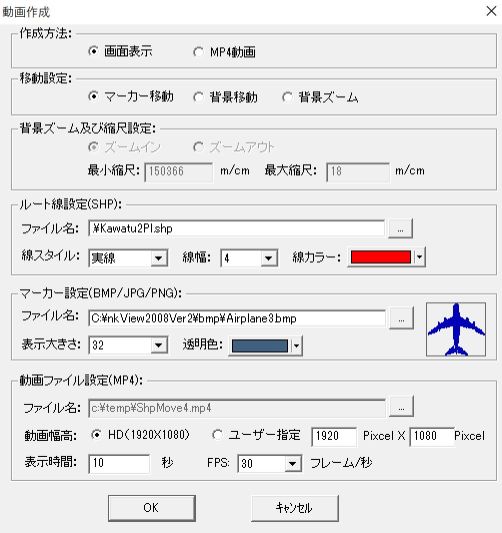
スタイル編集で処理方法の指定
画面表示及びMP4ファイル作成を選択できます。初めて作成する時にまず、画面で作図経過を確認し、MP4ファイルに保存します。
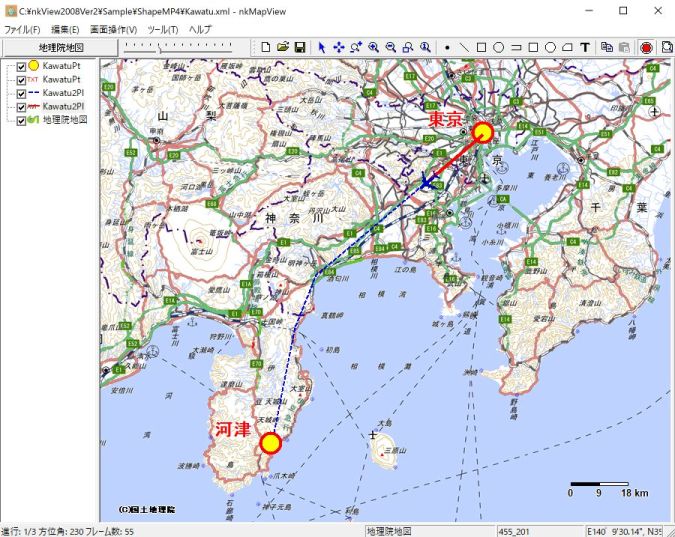
画面で作図経過の確認
移動設定はマーカー移動、背景移動、ズームインあるいはアウトの選択できます。マーカー移動は背景固定し、指定したアイコンを移動します。背景移動は開始位置を常に中心として地図背景を移動します。ズームインあるいはアウトは地図背景の拡大/縮小の表示を作成し、MP4ファイルに保存します。
ズームインあるいはアウトは開始及び終了の縮尺を指定できます。
ルート線ファイルは、マーカー移動及び背景移動の移動処理の場合、必ず指定します。Shape或いはGPXファイルを選択します。Shapeファイルの場合は、線間距離の等間隔で計算します。GPXファイルはGPS記録timeタグがある場合、時間等間隔或いは距離等間隔の処理方法を指定します。時間等間隔は開始から終了までの時間等間隔で計算し、表示を作成し、MP4ファイルにも保存できます。距離等間隔の処理方法は線間距離の等間隔で計算します。GPXファイルのtimeタグが無い場合、距離等間隔で計算します。
マーカー移動、背景移動はルート線及びマーカーを指定ができますが、ルート線だけ描画希望の場合、マーカーファイルを空にしてください。
MP4ファイルの作成方法が選択した場合、作成MP4ファイル名、幅高、時間、FPS(フレーム/秒)を指定し、MP4ファイルを作成します。
作成する前に必ずマップ画面クリックし、メニューバーの動画作成開始アイコンをクリックしてください。
作成する前にマップ各縮尺表示画面の確認が必要で、実際の動画背景ファイルを全部ローカルに置くことが必要で、空白のブロックがある場合、対応縮尺の画面を確認することが必要です。作成MP4ファイルの幅高を参照し、多めに背景画像のダウンロードが必要です